linux安装Samba服务
【1】.yum -y install samba安装samba
【2】.找到samba配置文件:vim /etc/samba/smb.conf
【3】.【gloabl】下面security有三种模式:user用户模式 share共享模式 server使用外部服务器的密码
user:使用SAMBA服务器本身的密码数据库,密码数据库与底下的passdb backend有关;
share:分享的数据不需要密码,大家均可使用(没有安全性);
server:使用外部服务器的密码,亦即SAMBA是客户端之意,如果设定这个项目,你还得要提供『password server = IP』的设定值才行;(没有试过)
3.1 share共享模式
1.vim /etc/samba/smb.conf按(a,i,o)进入vim编辑模式更改为share
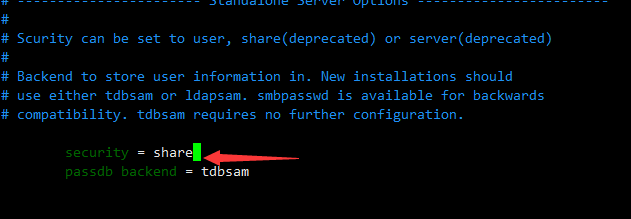
2.下面新增如图:其中【smb】为分享资源名称(自己可以随意取),comment = Temporary file space表示简单的解释此资源,path = /smb 实际Linux分享的目录,
writable = yes 是否可写入?browseable = yes 能不能被浏览到资源名称,guest_ok=yes分享时,让 用户登录按【esc】键 :wq保存
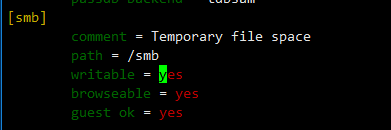
3.service smb restart重启smb服务;mkdir /smb/ 也就是刚刚path指定的路径
4.关闭seliun安全模式,vim /etc/selinux/config改为disable,因为selinux模式会出现无法用windows访问
执行setenforce 0
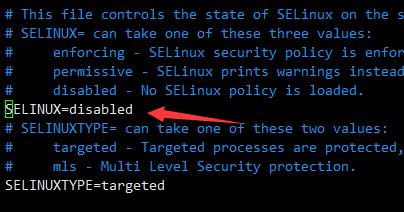
禁止开机启动防火墙
systemctl disable firewalld.service
6.samba服务的启动停止重启命令
#启动 service smb start #或 systemctl start smb.service
#停止 service smb stop #或 systemctl stop smb.service
#重启 service smb restart 或 systemctl restart smb.service
#重载,(不用停止服务直接加载修改的配置信息) systemctl reload smb.service
7.注意为了能在window或者其他设备中通过网络的方式发现samba共享内容.需要启动nmb服务
service nmb start #或 systemctl nmb.service start
8.最后一般将两个服务设置为开机启动
#添加启动项
systemctl enable smb.service
systemctl enable nmb.service
#删除启动项
systemctl disable smb.service
systemctl disable nmb.service
9.\\ip地址\【smb】为分享资源名称。windows如图
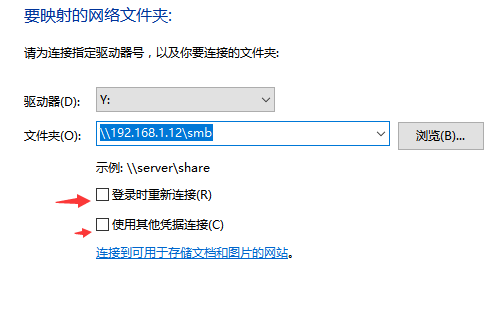
10.进入后右键【新建】文本文档提示没有权限,提示如图:
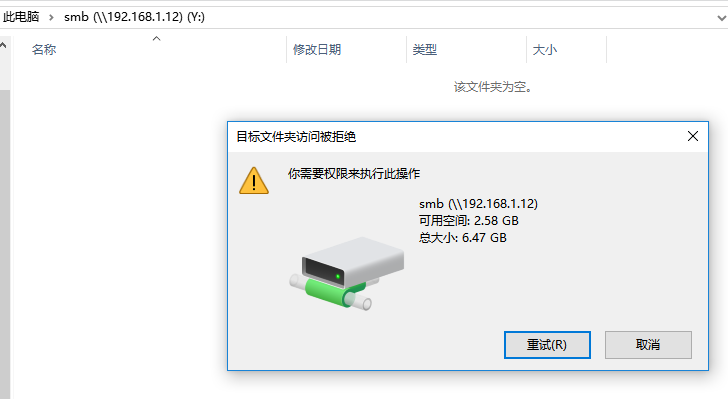
11.进入linux查看smb的权限信息其他人只有读执行权限,没有写入权限修改权限后新建txt文件,进入linux系统查看如图


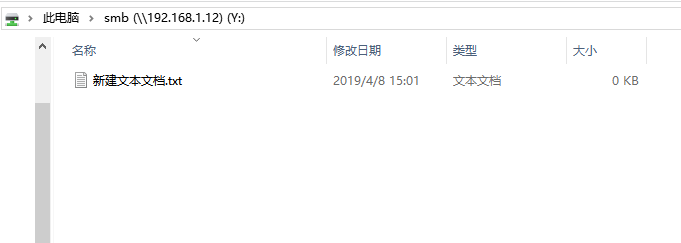
12.进入linux查看如图:
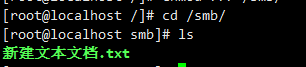
13.测试linux到window

14.查看window如图:
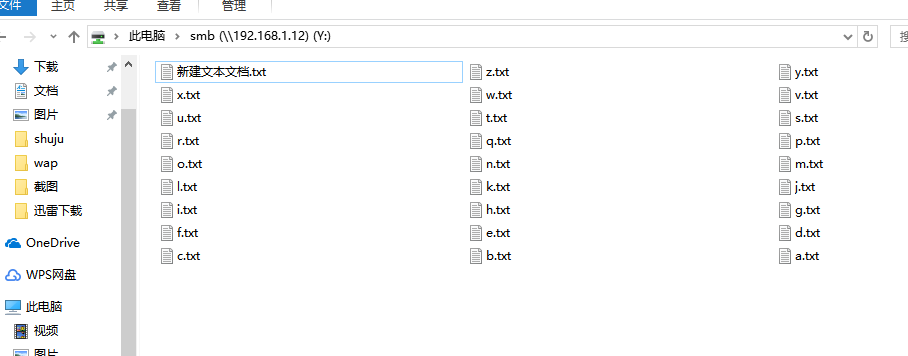
3.2:user模式
1.vim /etc/samba/smb.conf修改security为user
2.smb用户名为系统用户,于是可以user add一个新用户名,例如useradd test
3.smbpasswd设置smb的密码 ,第一个设置需要加入参数-a,因为smb没有这个用户名 例如: smbpasswd -a test
4.\\ip地址\test,输入用户名test,和刚刚设置的密码 ,进入。说明:进入的是/home/用户名下的目录 ,本次的是/home/test目录下的文件
5.为了安全,刚刚的test用户可以登陆系统,可以修改/etc/passwd文件,找到test用户信息,把/bin/bash修改为/sbin/nologin


